Test konfigurieren
Für die OpenOlat Tests stehen weitere Strukturierungs- und Konfigurationsmöglichkeiten zur Verfügung. Grundsätzlich besteht jeder Test mindestens aus einer Sektion und einer Frage. Deshalb finden Sie beim Erstellen eines neuen Tests bereits eine Sektion ("Neue Sektion") und eine Single-Choice-Frage ("Neue Frage"). Falls in Ihrem Test keine Single-Choice-Frage vorkommt, können Sie die standardmässig angelegte Single-Choice-Frage löschen, sobald Sie eine andere Frage hinzugefügt haben.
Einstellungen für Tests können auf drei Ebenen vorgenommen werden:
- auf Ebene Test: Einstellungen für den gesamten Test
- auf Ebene Part: Einstellungen für Bereiche mit Fragen und Sektionen
- auf Ebene Sektion: Einstellungen für einzelnen Sektionen
Dabei ist die Test Ebene die oberste Ebene. Der Test kann dann mehrere Parts enthalten, die wiederum verschiedene Sektionen beinhalten. Enthält ein Test nur einen Part, kann dieser Part trotzdem mehrere Sektionen umfassen.
Sektionen werden zur Gliederung Ihres Tests verwendet. Häufig werden zum Beispiel zuerst einleitende Fragen gestellt und dafür eine Sektion "Allgemeines" erstellt. Ihr Test kann aus beliebig vielen Sektionen bestehen. Eine Verschachtelung mehrerer Sektionen untereinander ist möglich.
Wenn Sie eine neue Sektion oder einen weiteren Part hinzufügen möchten, wählen Sie oben im Dropdown-Menü Elemente hinzufügen > Sektion bzw. Test-Part. Anschließend können Sie der Sektion konkrete Fragen zuordnen.
Im Folgenden werden die Einstellungsmöglichkeiten auf den drei Ebenen erläutert:
Test Ebene
Auf Ebene des Tests legen Sie den Titel fest, der in der Navigation erscheint. Zudem können folgende Konfigurationen ausgewählt werden:
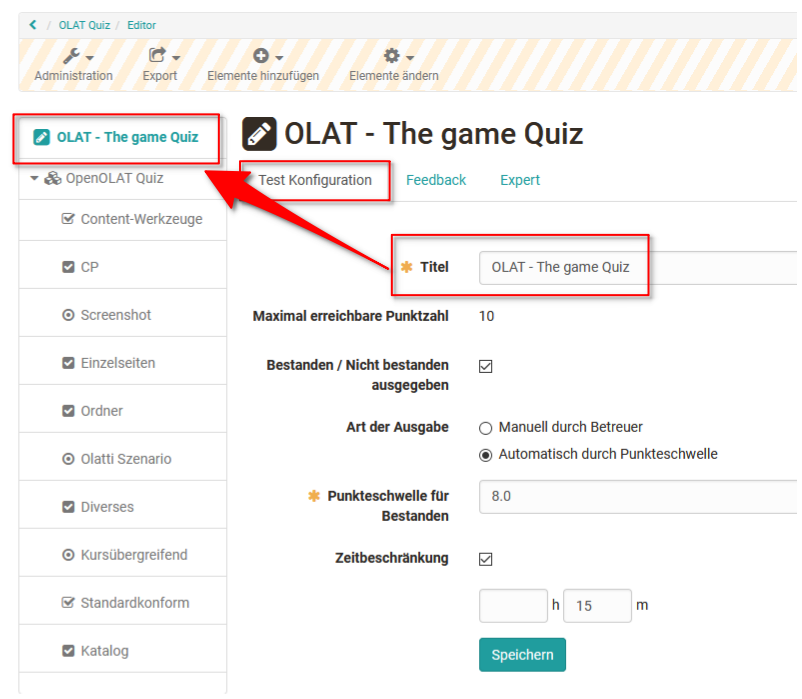
Tab Testkonfiguration
- Maximal erreichbare Punktzahl: Diese Punktzahl wird von den Punkten der einzelnen Fragen im Test automatisch berechnet.
- Bestanden / Nicht bestanden ausgegeben: Aktivieren Sie das Feld, wenn für den Test ein "bestanden" bzw. "nicht bestanden" angezeigt werden soll.
- Art der Ausgabe: Wenn bestanden / nicht bestanden aktiviert wurde kann hier definiert werden, ob die Ausgabe automatisch durch eine Punktschwelle oder manuell von einem Lehrenden übernommen werden soll.
- Punktschwelle für "Bestanden": Geben Sie hier die Punktzahl die mindestens notwendig ist, damit der Test als bestanden gilt.
-
Zeitbeschränkung: Die Zeitbeschränkung kann für den gesamten Test definiert werden. Es können Stunden und Minuten definiert werden. Dem User wird oberhalb des Tests angezeigt, wieviel Zeit ihm noch zur Verfügung steht. Durch die farbliche Hervorhebung wir zusätzlich das nahende Ende des Tests verdeutlicht. Eine Zeitbeschränkung für eine Sektion oder einzelne Fragen ist nicht möglich.
Sobald die Zeit abgelaufen ist, wird der Test eingezogen. Antworten, welche noch nicht gesendet wurden, werden als leere, nicht beantwortete Fragen behandelt und geben keine Punkte. Es wird nicht nachgefragt, ob die Frage gespeichert werden soll oder nicht. Das Feedback über den gesamten Test und der Rückblick gehören der Zeiterfassung an.
Info
Eine zeitliche Beschränkung des Kurses kann sowohl direkt im Testeditor wie hier beschrieben oder nach dem Einbinden des Tests in einen Kurs im Kurseditor im Tab Optionen eingerichtet werden. Wenn nötig kann die Testzeit auch für einzelne Personen im Bewertungswerkzeug verlängert werden.
Tab Feedback
- Notwendige Punktzahl für "Bestanden" erreicht: Geben Sie hier ein Gesamtfeedback ein, wenn die Punktzahl für bestanden erreicht ist.
- Notwendige Punktzahl für "Bestanden" nicht erreicht: Tragen sie hier ein Gesamtfeedback ein, wenn die Punktzahl nicht ausreicht.
Tab Expert
Im Tab "Expert" (oder auf der Ebene Part, sofern ein Part hinzugefügt wurde) können folgende Konfigurationen vorgenommen werden:
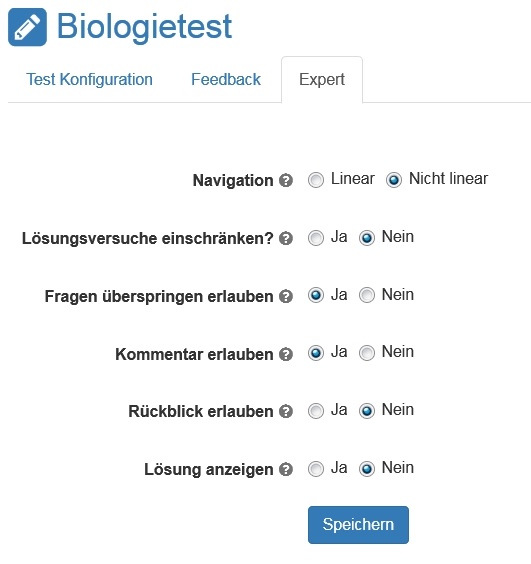
-
Navigation:
- Linear: Alle Fragen müssen der Reihe nach beantwortet werden. Es kann nicht zwischen den Fragen hin und her gesprungen werden
- Nicht-linear: Die Fragen können in der gewünschten Reihenfolge beantwortet werden.
-
Lösungsversuche einschränken? Wenn nur eine gewisse Anzahl an Lösungsversuchen zulässig sein soll, kann dies hier definiert werden. Diese Einschränkung gilt jedoch nur für den Testpart. Wenn die Anzahl Lösungsversuche für den gesamten Test eingeschränkt werden sollen, muss dies unter Optionen oder im Kursbaustein Test vorgenommen werden. Enthält ein Test nur einen Test-Part gilt die Einstellung ebenfalls für den gesamten Test.
Wenn die Anzahl Lösungsversuche auf Ebene Test oder Part eingeschränkt wird, vererbt sich diese Einschränkung auf alle darunter liegenden Sektionen und Fragen.
-
Fragen überspringen erlauben: Wenn dieser Menü Punkt gewählt ist, kann der Test beendet werden, bevor alle Fragen beantwortet sind.
-
Kommentar erlauben: Die Testteilnehmer können sich persönliche Notizen machen, welche nach dem Beenden des Tests nicht mehr zur Verfügung stehen und nicht ausgewertet werden. Diese Funktion kann nur gewählt werden, wenn unter Optionen "Persönliche Notizen" ausgewählt ist.
-
Rückblick erlauben: Nach dem Beenden des Tests kann der Test und die Antworten nochmals angeschaut, aber nicht mehr korrigiert werden.
-
Lösung anzeigen: Beim Rückblick werden zusätzlich die Lösungen angezeigt. Diese Funktion ist nur möglich, wenn "Rückblick erlauben" ausgewählt ist.
Part Ebene
Auf der Ebene Part verhält es sich praktisch wie auf der Ebene des Tests. Jeder erstellte Test besteht aus einem Part. Dieser wird jedoch zunächst nicht separat dargestellt. Die Parts sind erst sichtbar, wenn mindestens ein weiterer Part hinzugefügt wird und der Test somit aus mindestens zwei Parts besteht.
Sobald zwei oder mehr Parts bestehen, wird der Tab "Expert" in die Konfigurationen der Parts verlagert und erfolgt nicht mehr auf der Ebene des Tests. So können Bereiche eines Tests unterschiedlich konfiguriert werden, z.B. ein Bereich in dem Fragen übersprungen werden dürfen und einen in dem alle Fragen beantwortet werden müssen oder ein Bereich mit eingeschränkten Lösungen und ein Bereich ohne Einschränkung.
Sektion Ebene
Einem Test Part können mehrere Sektionen untergeordnet werden. Mehrere verschachtelte Sektionen mit Beschreibung werden untereinander angezeigt und können jeweils separat ein- und ausgeblendet und auch zufällig sortiert angezeigt werden. Existiert für einen Test nur ein Test Part, erscheinen alle Sektionen auf der obersten Ebene.
Im Tab "Sektion" kann eine Beschreibung für die Sektion eingetragen und definiert werden ob alle oder nur eine Auswahl der Fragen der Sektion erscheinen sollen. Ferner kann die Art der Reihenfolge, zufällig oder linear definiert werden.
Der Tab "Expert" der Test oder Part Ebene kann auf Sektionsebene noch einmal überschrieben und geändert werden. Damit ist für einzelne Sektionen ein abweichendes Verhalten im Vergleich zum restlichen Test konfigurierbar.
Ist die Sichtbarkeit des Sektionstitels im Tab "Expert" aktiviert, so wird auch die jeweilige Sektionsbeschreibung an folgenden Stellen in OpenOlat angezeigt:
- Im Test, wenn eine zur Sektion zugehörige Frage aufgerufen wird. Die Sektionsbeschreibung kann vom Teilnehmer aus- und eingeblendet werden.
- In den Testresultaten.
- Im Korrektur-Workflow an den zu dieser Sektion gehörenden Fragen.
- Keine Stichwörter